CAGIANA《カジーナ》オーダーシューズの注文方法のご案内
オーダー靴の商品選びからご注文完了までの方法について
このページでは、カジーナの商品の選び方からご注文が完了するまでの
全体の流れを、初めての方でも分かりやすい内容でご案内しています。
<1>商品を選ぶ
注文したい商品が決まったら、
「ショッピングバッグに追加」のボタンを押して、ショッピングバッグに入れます。

ショッピングバッグに追加を押した後、
ショッピングバックの中身が表示されるページに切り替わります。
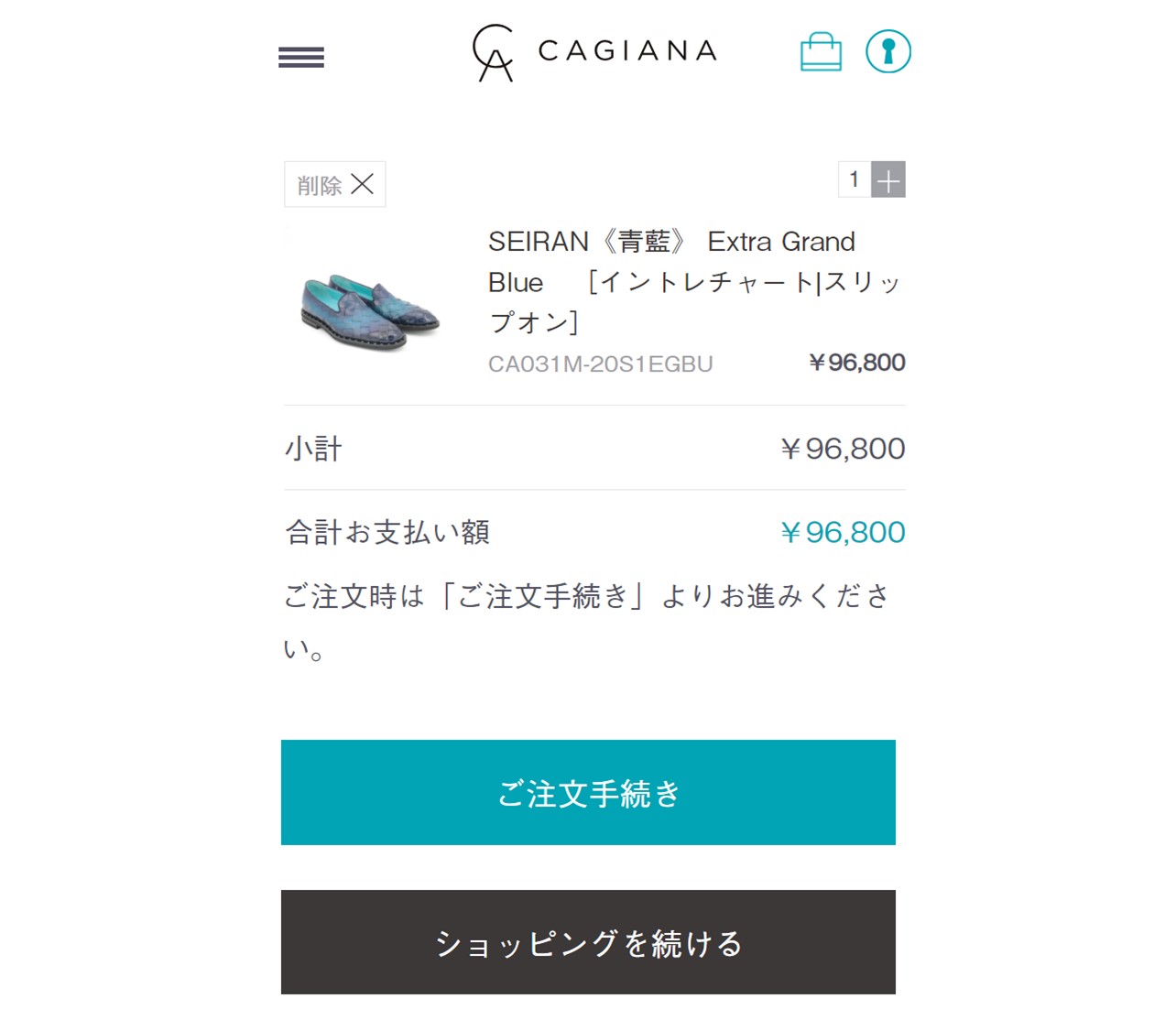
1;注文したい商品がすべて表示されている場合
『ご注文手続き』のボタンを押します。
2:他にも注文したい商品がある場合
『ショッピングを続ける』のボタンを押します。
『ご注文手続き』ボタンを押すと、ログインページが表示されます。
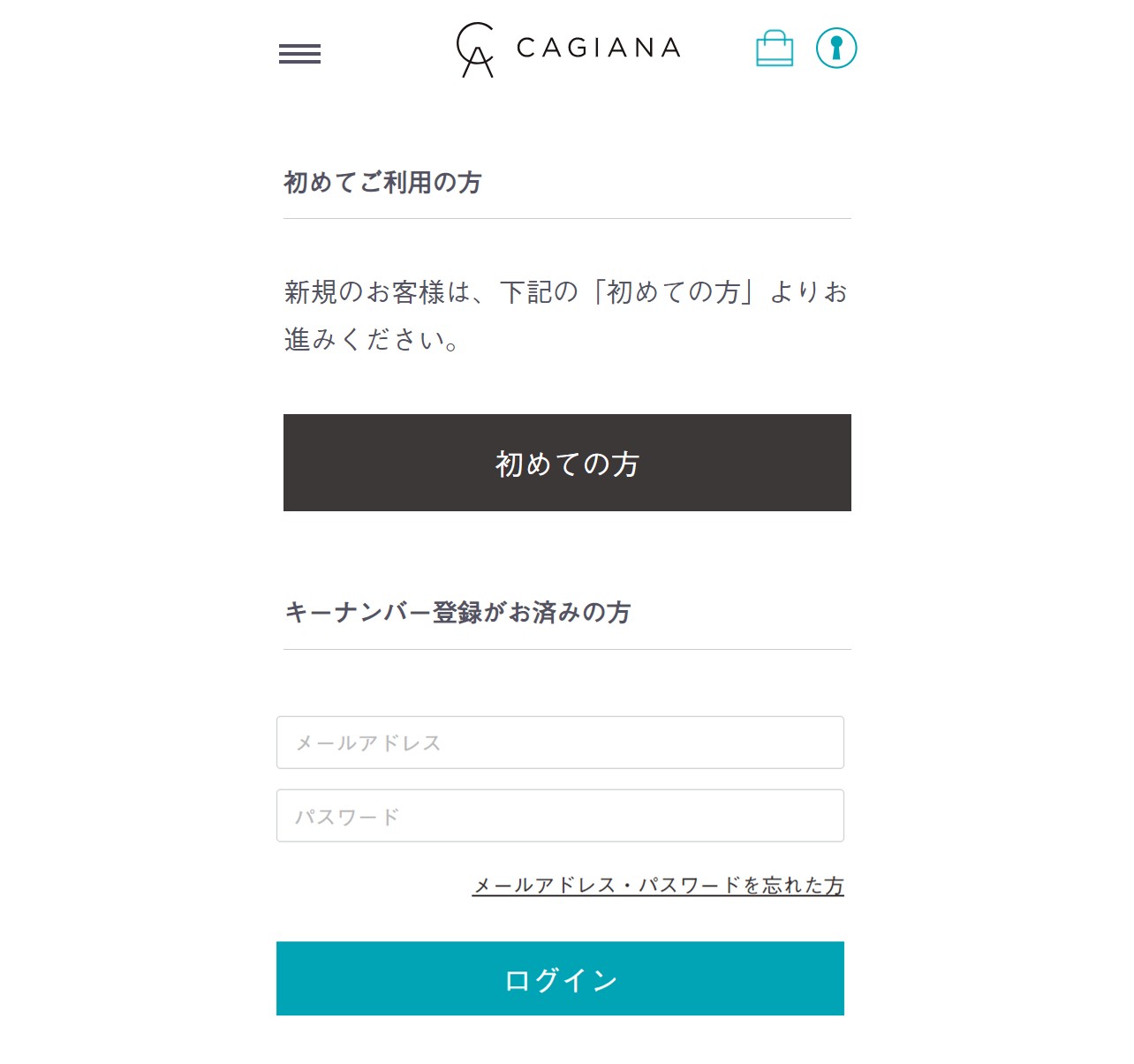
1:初めてログインされる方
『初めての方』のボタンを押します。
詳しくは、 <2>CAGIANA《カジーナ》新規登録をご確認ください。
2:過去に登録したことのある方
キーナンバー登録がお済みの方に、
メールアドレスとパスワードを入力後、
『ログイン』ボタンを押します。
3:パスワードを忘れた方
メールアドレス・パスワードを忘れた方のリンクを押します。
次のページで登録済みのメールアドレスを入力し、
『パスワードを再発行する』を押して、新しいパスワードの発行を進めてください。
こちらのページでパスワードを再発行いただけます。
<2>CAGIANA《カジーナ》新規登録
当サイトにて初めてご注文いただく場合、まずはじめに新規登録をお願いします。
ログインページにて『初めての方』のボタンを押し、
次のページで『新規登録する』を押します。
ページの内容に沿ってお客様情報をご入力ください。
こちらのページで新規登録いただけます。
・お客様のお名前(漢字)
・お客様のお名前(フリガナ)
・郵便番号
・住所
・電話番号
・メールアドレス
・パスワード
1:「お名前」「郵便番号」「住所」「電話番号」は、商品の発送の際に使用いたします。
2:「メールアドレス」と「パスワード」は、次回以降、ログインする際に使用します。
入力が終わりましたら、
利用規約を『同意する』にチェックのうえ、
「登録内容を確認する」を押してお進みください。
『新規会員登録確認』ページにて入力内容をご確認のうえ、
「会員登録をする」を押してください。
ご入力いただいたメールアドレス宛に
「[CAGIANA《カジーナ》SuMisuraオーダーシューズ] キーナンバー登録のご確認」
というタイトルのメールが送信されています。
================================
〇〇 様
CAGIANA《カジーナ》SuMisuraオーダーシューズでございます。
この度はキーナンバー登録依頼をいただきまして、
誠に有り難うございます。
現在は仮登録の状態です。
引き続き下記URLよりお進みいただき、本登録を完了してください。
※入力されたお客様の情報はSSL暗号化通信により保護されます。
================================
この文章の下にあるURLを押したら本登録完了です。
お求めの商品をご注文ください。
<3>注文する(代金のお支払い)
商品を選んだ後にログインをすると、ショッピングバッグのページが表示されます。
※ショッピングバッグ以外のページが表示されている場合は、
ページTOPにある下記のショッピングバッグのアイコンを押してください。
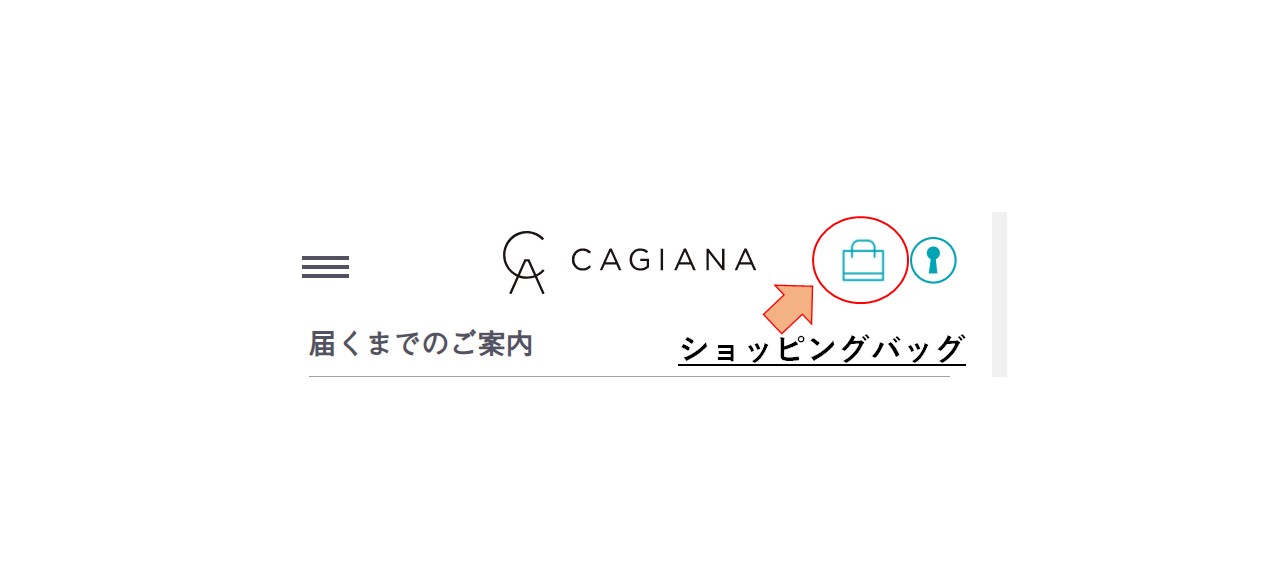
こちらからもショッピングバッグページに行けます。
ショッピングバッグのページに何も表示されていない場合は、
下記の「<1>商品を選ぶ」を押して、手順に沿って
お求めの商品をショッピングバックに入れてください。
<1>商品を選ぶ
<step1>「カード・コンビニ払い」or「Amazon pay」を選択する
ショッピングバッグのページにて、
「1:注文する商品」と「2:数量」と「3:合計お支払い額」をご確認ください。
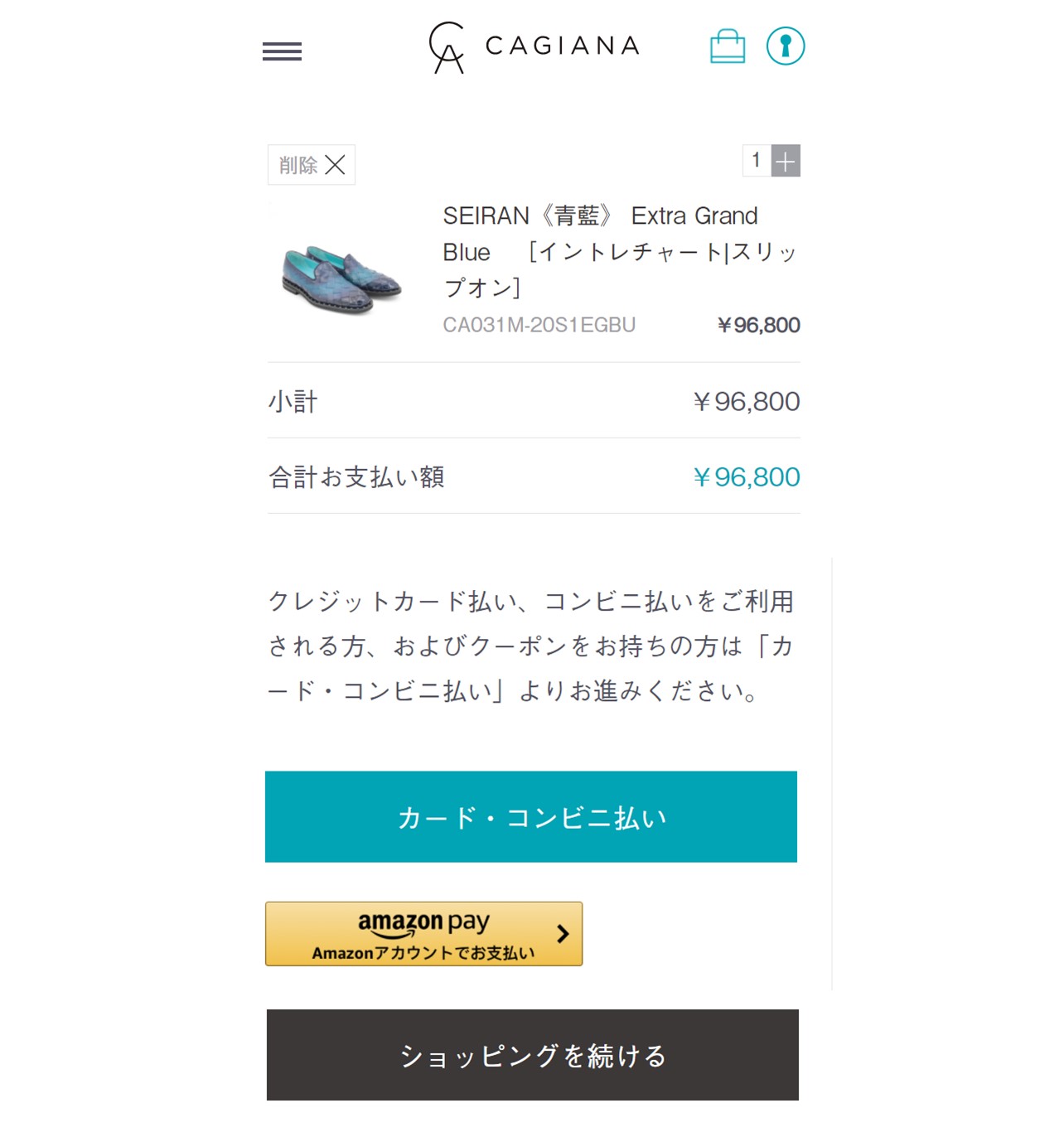 注文内容に問題ないことを確認後、
注文内容に問題ないことを確認後、
「カード・コンビニ払い」または「Amazon pay」を選択してください。
※クーポンをお持ちの方は、「カード・コンビニ払い」を押してお進みください。
「カード・コンビニ払い」
クレジットカードとコンビニエンスストアでのお支払いをご希望の方、
およびクーポンをお持ちの方は、こちらを押してください。
「Amazon pay」
Amazon payでは、Amazonに登録されているお客様のお支払い方法にてご注文が出来ます。
「Amazon pay」を押すとAmazonのサイトに遷移しますので、
Amazonサイト内の手順に沿ってお支払いを進めてください。
※Amazonに登録されているお客様の内容によっては、
お支払いが出来ない場合がございますので、あらかじめご了承ください。
こちらのページで下記の4つをご確認と選択をします。
A:ご注文の「商品」と「数量」と「金額」
ご確認ください。
B:お届け先の「宛名」と「住所」と「電話番号」
ご確認ください。
※変更をご希望の際は、「お問い合わせ欄」にご入力お願いいたします。
C:お届け時間
ご希望のお届け時間がある場合は、ご選択ください。
※お届け日の指定は出来ません。
ご要望がある際は、お申込み前に「お問い合わせ」よりご連絡ください。
D:クレジットカード払い、コンビニ払い、クーポンの利用
ご希望のお支払い方法にチェックを入れてください。
クーポンをお持ちの方は、「クーポンを利用する」を押し、
手順に沿ってクーポンの「登録」と「適用」を押してください。
全ての登録が終わったら、
ページ最下部の「クレジット払い」または「コンビニ払い」を押して、
次のページに進んでください。
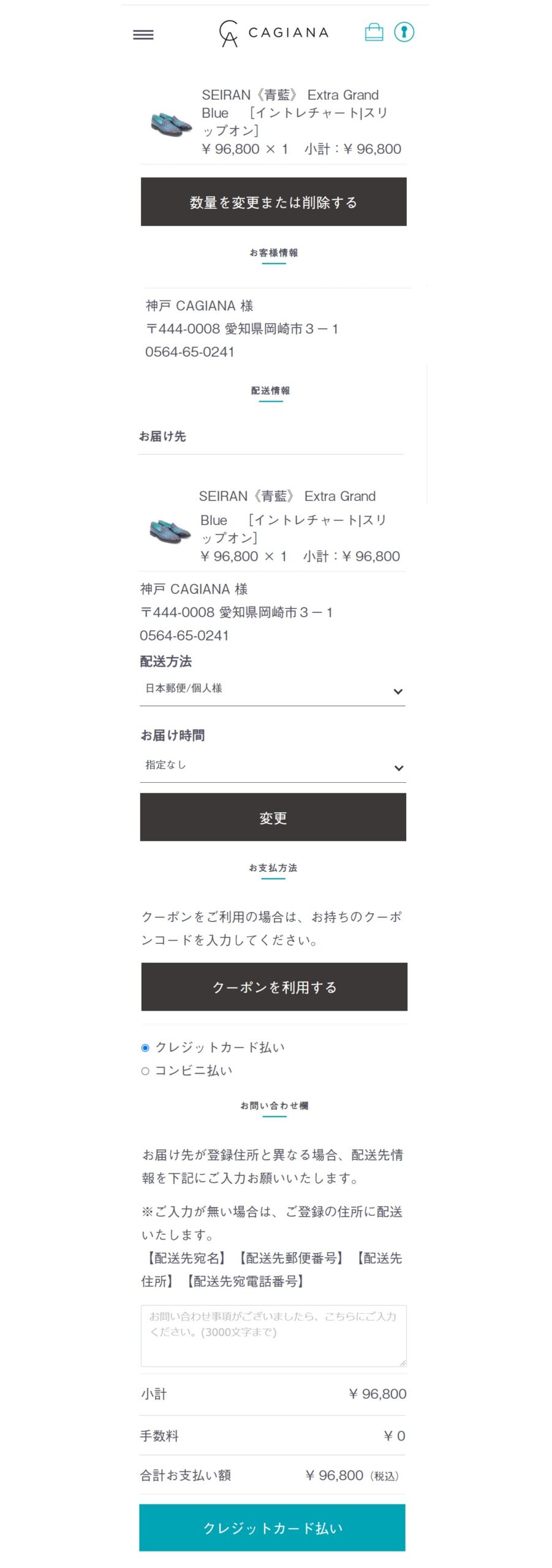
最後の確認ページにて、全ての内容を最終確認を行い、
(コンビニ払いの方は、お支払いするコンビニエンスストアをお選びください。)
「注文する」を押して、注文を完了させてください。
お客様のご注文完了後、
当ブランドのスタッフが内容を確認させていただき、
正式にご注文の受付を確定となります。
商品到着まで楽しみにお待ちください。
(足の測定がまだの方は、測定器をお送りいたします。)









